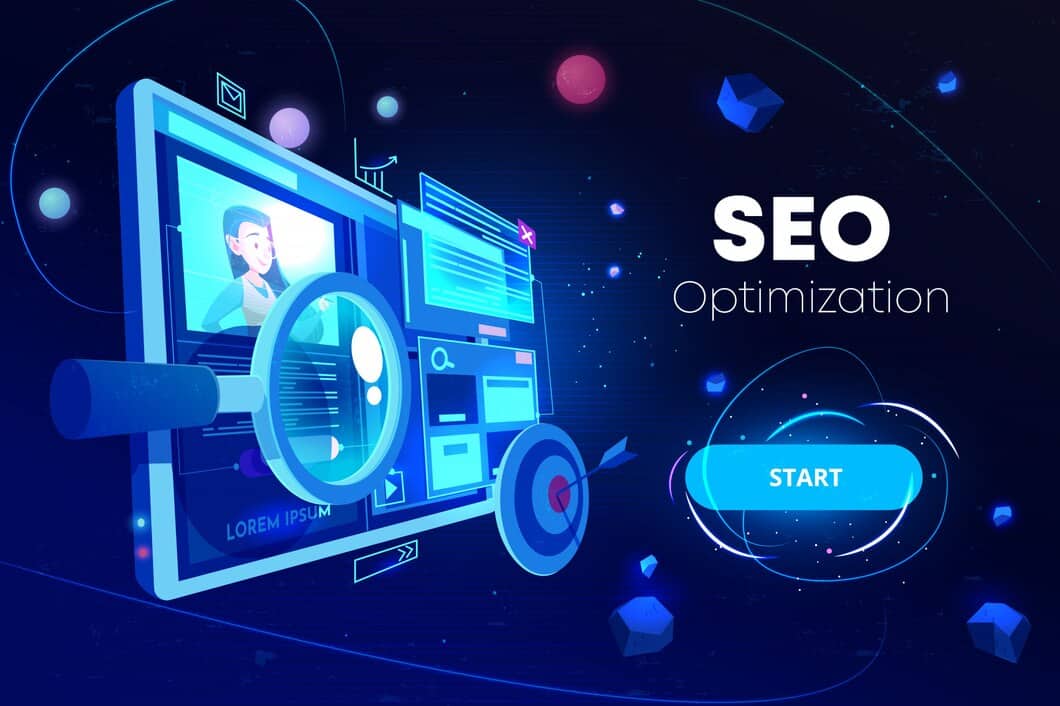В процессе эксплуатации любой современной операционной системы пользователи сталкиваются с различными событиями, которые могут влиять на стабильность и производительность системы. Некоторые из этих событий являются естественной частью работы программы, в то время как другие могут указывать на проблемы, требующие внимания. Понимание и умение анализировать эти события является ключевым навыком для любого пользователя, желающего поддерживать свою систему в оптимальном состоянии.
В данном разделе мы рассмотрим, как можно эффективно работать с системными событиями, которые фиксируются в специальном журнале. Мы обсудим, как можно интерпретировать эти записи, чтобы выявить потенциальные проблемы, и как можно предпринять шаги для их устранения. Независимо от того, являетесь ли вы опытным пользователем или только начинаете свой путь в мире компьютерных технологий, эта информация будет полезна для поддержания вашей системы в рабочем состоянии.
Важно понимать, что не все события, зафиксированные в журнале, требуют немедленного вмешательства. Однако, умение различать критические и незначительные проблемы может значительно сэкономить ваше время и усилия. Мы также рассмотрим, как можно настроить систему таким образом, чтобы она сама уведомляла вас о возможных проблемах, что позволит вам быть в курсе событий и предпринимать действия до того, как ситуация выйдет из-под контроля.
Как найти и проанализировать журнал ошибок Windows 10
Система сохраняет информацию о событиях, которые происходят в операционной среде. Эти данные могут помочь в диагностике проблем и оптимизации работы. Для этого необходимо знать, где искать и как интерпретировать полученные сведения.
- Открытие средства просмотра событий:
- Нажмите
Win + R, чтобы открыть «Выполнить». - Введите
eventvwr.mscи нажмитеEnter.
- Нажмите
- Переход к нужным записям:
- В левой панели выберите
Журналы Windows. - Раскройте список и выберите
СистемаилиПриложение.
- В левой панели выберите
- Фильтрация и сортировка:
- Используйте фильтр, чтобы отобразить только критические сообщения.
- Сортируйте записи по дате и времени, чтобы найти последние события.
- Анализ данных:
- Обратите внимание на коды ошибок и описания.
- Используйте поиск в Интернете для получения дополнительной информации о конкретных кодах.
Понимание структуры и содержания этих записей позволит более эффективно управлять системой и устранять возникающие трудности.
Методы устранения распространенных ошибок в системе
При работе с операционной системой пользователи часто сталкиваются с различными проблемами, которые могут замедлить работу или привести к полной невозможности использования. В данном разделе мы рассмотрим несколько эффективных подходов к решению типичных сбоев, которые помогут вернуть систему к стабильной работе.
| Метод | Описание |
|---|---|
| Перезагрузка системы | Простой, но часто эффективный способ. Перезагрузка помогает завершить зависшие процессы и освободить ресурсы. |
| Проверка диска | Инструмент, встроенный в систему, позволяет обнаружить и исправить ошибки на жестком диске, что может устранить многие проблемы. |
| Обновление драйверов | Часто проблемы с оборудованием возникают из-за устаревших или несовместимых драйверов. Обновление до последних версий может решить эти трудности. |
| Восстановление системы | Если проблемы начались после установки нового программного обеспечения или обновлений, восстановление системы до более раннего состояния может помочь. |
| Проверка антивирусом | Заражение вредоносным ПО может вызвать множество проблем. Полная проверка системы антивирусом поможет обнаружить и удалить угрозы. |
Каждый из этих методов имеет свои преимущества и может быть применен в зависимости от характера возникшей проблемы. Регулярное использование этих инструментов поможет поддерживать систему в оптимальном состоянии и избежать многих неприятностей.